|
3
Little Cats

L'image utilisée pour ce cadre est de
Rachael
Hall
Ce tutoriel est
une traduction d'un tutoriel de Diana dont j'ai obtenu la permission
pour le traduire.
Vous trouverez le tutoriel original ici.
Pour visiter son merveilleux site, cliquez ici
Thank you Diana for given me the permission to translate your
tutorial.
Il est strictement interdit de reproduire ce tutoriel sans la
permission de l'auteur.
**********
Ce tutoriel et cette traduction ont été réalisé avec PSP9.
Il peut également être fait avec PSP8.
Ce cadre se fait sans filtre
Matériel
* Dégradé - À placer dans le répertoire de votre choix.
* Image de votre choix ou celle prise sur le site de
Rachael Hall.
Télécharger le dégradé
ici
Sauvegardez souvent !
Vous êtes prêts ? Alors allons-y !
**********
Étape 1.
Ouvrir votre image dans PSP9.
Faire une copie à l'aide des touches Shift et la lettre D.
Fermer l'originale.
Redimensionner votre image à 350 pixels de hauteur.
(Image - Redimensionner)
Palette Styles et Textures.
Choisir une couleur foncée pour votre avant-plan et une couleur
pâle pour votre arrière-plan.
Étape 2.
Image - Ajouter des bordures - Taille des pixels 3. Couleur,
rouge. Symétrique, coché.
Outils Baguette magique - Tolérance 0 - Sélectionner la
bordure.
Outil Pot de peinture. Remplir votre sélection avec votre
couleur foncée.
Désélectionner.
Image - Ajouter des bordures - Taille des pixels 3. Couleur,
rouge. Symétrique, coché.
Outils Baguette magique - Tolérance 0 - Sélectionner la
bordure.
Outil Pot de peinture. Remplir votre sélection avec votre
couleur pâle.
Désélectionner.
Image - Ajouter des bordures - Taille des pixels 3. Couleur,
rouge. Symétrique, coché.
Outils Baguette magique - Tolérance 0 - Sélectionner la
bordure.
Outil Pot de peinture. Remplir votre sélection avec votre
couleur foncée.
Désélectionner.
Image - Ajouter des bordures - Taille des pixels 3. Couleur,
rouge. Symétrique, coché.
Outils Baguette magique - Tolérance 0 - Sélectionner la
bordure.
Outil Pot de peinture. Remplir votre sélection avec votre
couleur pâle.
Désélectionner.
Étape 3.
Sélections - Sélectionner tout.
Sélections - Modifier - Contracter à 12 pixels.
Effets - Effets 3D - Découpe
Configuration suivante :
0 ~ 0 ~ 61 ~ 15
Couleur de l'ombre, noire - Couleur de l'intérieur, décoché.
Sélections - Inverser.
Effets - Effets 3D - Biseautage intérieur
Configuration suivante :
Biseau #2 ~ 8 ~ 0 ~ 4 ~ -30 ~ 0 ~ 315 ~ 52 ~ 50, couleur
blanche.
Désélectionner.
Étape 4.
Image - Ajouter des bordures - Taille des pixels 10. Couleur,
rouge. Symétrique, coché.
Outils Baguette magique - Tolérance 0 - Sélectionner la
bordure.
Outil Pot de peinture. Remplir votre sélection avec votre
couleur foncée.
Sélections - Inverser.
Effets - Effets 3D - Ombre de portée
Configuration suivante :
2 ~ 2 ~ 50 ~ 15, couleur noire.
Répéter l'ombre de portée en changeant l'horizontal et le
vertical à -2.
Répéter l'ombre de portée en changeant l'horizontal et le
vertical à 2.
Répéter l'ombre de portée en changeant l'horizontal et le
vertical à -2.
Désélectionner.
Étape 5.
Image - Ajouter des bordures - Taille des pixels 2. Couleur,
rouge. Symétrique, coché.
Outils Baguette magique - Tolérance 0 - Sélectionner la
bordure.
Outil Pot de peinture. Remplir votre sélection avec votre
couleur pâle.
Effets - Effets 3D - Biseautage intérieur
Configuration suivante :
Biseau #1 ~ 8 ~ 0 ~ 4 ~ -30 ~ 0 ~ 315 ~ 52 ~ 50, couleur
blanche.
Désélectionner.
Étape 6.
Palette Styles et Textures.
Cliquer sur les petites flèches afin d'inverser vos couleurs
pour que votre couleur pâle soit en avant-plan et votre couleur
foncée en arrière-plan.
Image - Ajouter des bordures - Taille des pixels 20. Couleur,
rouge. Symétrique, coché.
Outils Baguette magique - Tolérance 0 - Sélectionner la
bordure.
Palette Styles et Textures,
Cliquer sur votre couleur pâle afin d'ouvrir la fenêtre de
configuration.
Onglet - Dégradé. Repérer le dégradé BlackforeWhite.
Configuration suivante :
Angle 45 ~ Répétitions 0 ~ Inverser, coché ~ Choisir le style
Linéaire.
Outil Pot de peinture. Remplir votre sélection avec votre
dégradé.
Désélectionner.
Étape 7.
Outil Baguette magique - Tolérance à 40.
Affichage - Règle
Descendre votre repère de gauche jusqu'à 270
Cliquer avec votre baguette magique sur le côté gauche de
votre bordure
Vous devrez peut-être essayer plusieurs fois afin d'obtenir la
même sélection que cette capture.
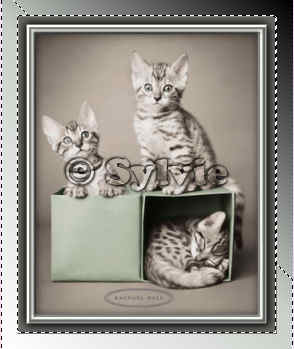
Effets - Effets de textures - Store
Configuration suivante
2 ~ 40 ~ Votre couleur foncée ~ Lumière Haut/Gauche, coché
Répéter l'effet Store une autre fois avec la même
configuration.
Effets - Effets 3D - Ombre de portée
Configuration suivante :
2 ~ 2 ~ 100 ~ 9, couleur noire.
Répéter l'ombre de portée en changeant l'horizontal et le
vertical à -2.
Désélectionner.
Étape 8.
Sélections - Sélectionner tout.
Sélections - Modifier - Contracter à 20 pixels.
Effets - Effets 3D - Ombre de portée
Configuration suivante :
2 ~ 2 ~ 65 ~ 5, couleur noire.
Répéter l'ombre de portée en changeant l'horizontal et le
vertical à -2.
Désélectionner.
Étape 9.
Image - Ajouter des bordures - Taille des pixels 3. Couleur,
rouge. Symétrique, coché.
Outils Baguette magique - Tolérance 0 - Sélectionner la
bordure.
Palette Styles et Textures.
Cliquer sur les petites flèches pour inverser vos couleurs.
Outil Pot de peinture. Remplir votre sélection avec votre
couleur foncée.
Désélectionner.
Image - Ajouter des bordures - Taille des pixels 3. Couleur,
rouge. Symétrique, coché.
Outils Baguette magique - Tolérance 0 - Sélectionner la
bordure.
Palette Styles et Textures.
Cliquer sur les petites flèches pour inverser vos couleurs.
Cliquer sur le petit rond Dégradé et choisir le petit rond
Couleur pour revenir à votre couleur pâleé
Outil Pot de peinture. Remplir votre sélection avec votre
couleur pâle.
Désélectionner.
Image - Ajouter des bordures - Taille des pixels 3. Couleur,
rouge. Symétrique, coché.
Outils Baguette magique - Tolérance 0 - Sélectionner la
bordure.
Palette Styles et Textures.
Cliquer sur les petites flèches pour inverser vos couleurs.
Outil Pot de peinture. Remplir votre sélection avec votre
couleur foncée.
Désélectionner.
Image - Ajouter des bordures - Taille des pixels 3. Couleur,
rouge. Symétrique, coché.
Outils Baguette magique - Tolérance 0 - Sélectionner la
bordure.
Palette Styles et Textures.
Cliquer sur les petites flèches pour inverser vos couleurs.
Outil Pot de peinture. Remplir votre sélection avec votre
couleur pâle.
Désélectionner.
Étape 10.
Sélections - Sélectionner tout.
Sélections - Modifier - Contracter à 12 pixels.
Sélections - Inverser.
Effets - Effets 3D - Biseautage intérieur
Configuration suivante :
Biseau #1 ~ 8 ~ 0 ~ 4 ~ -30 ~ 0 ~ 315 ~ 52 ~ 50, couleur
blanche.
Désélectionner.
Étape 11.
Image - Ajouter des bordures - Taille des pixels 10. Couleur,
rouge. Symétrique, coché.
Outils Baguette magique - Tolérance 0 - Sélectionner la
bordure.
Palette Styles et Textures.
Cliquer sur les petites flèches pour inverser vos couleurs.
Outil Pot de peinture. Remplir votre sélection avec votre
couleur foncée.
Sélections - Inverser.
Effets - Effets 3D - Ombre de portée
Configuration suivante :
2 ~ 2 ~ 50 ~ 15, couleur noire.
Répéter l'ombre de portée en changeant l'horizontal et le
vertical à -2.
Répéter l'ombre de portée en changeant l'horizontal et le
vertical à 2.
Répéter l'ombre de portée en changeant l'horizontal et le
vertical à -2.
Désélectionner.
Étape 12.
Image - Ajouter des bordures - Taille des pixels 3. Couleur,
rouge. Symétrique, coché.
Outils Baguette magique - Tolérance 0 - Sélectionner la
bordure.
Palette Styles et Textures.
Cliquer sur les petites flèches pour inverser vos couleurs.
Outil Pot de peinture. Remplir votre sélection avec votre
couleur pâle.
Effets - Effets 3D - Biseautage intérieur
Configuration suivante :
Biseau #1 ~ 8 ~ 0 ~ 4 ~ -30 ~ 0 ~ 315 ~ 52 ~ 50, couleur
blanche.
Désélectionner.
Voilà votre cadre est fait.
Le signer, redimensionner au besoin et si nécessaire faites un
réglage netteté.
Vous pouvez y placer des coins si vous le désirez.
J'espère que vous avez aimez faire ce tutoriel. :)

Retour
aux traductions de Diana
Retour au menu Mes Traductions
Retour au menu principal

(Pour m'écrire, cliquez sur ce logo)

Tous droits réservés © 11-06-2005
|